採購單
1.作業目的
當要向廠商購買商品或材料時,便可使用此單據,是一般公司常用的作業,另本作業也有與「詢價單」、「請購單」連線,可直接做「取單」非常實用。
2.路徑
訂單採購→採購作業→採購單
3.畫面說明介紹
[基本資料畫面]
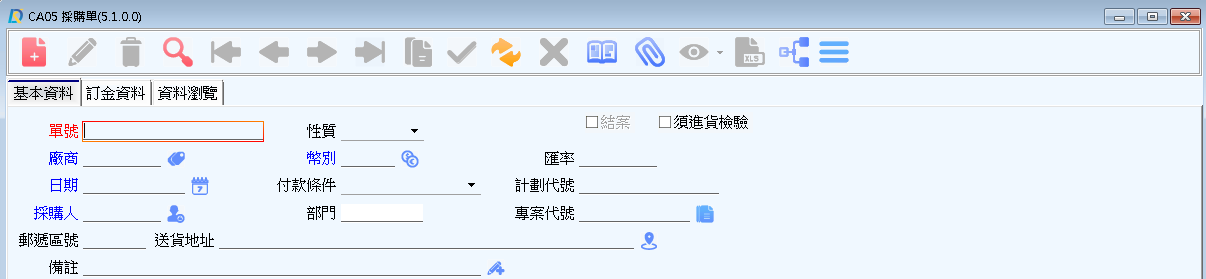
●單號:在進銷存參數的單據編碼中,若設定為「手動編號」,則必須自行輸入;若為「自動編號」,則由系統自動產生,不可空白。
●性質:將此單據的主要性質輸入,以節省日後查單的時間,也可下拉 作「單據性質」的開窗,可空白。
●日期:可開窗作日期的選取,不需手工輸入。系統會自動顯示當天的系統日期,使用者可再自行修改,不可空白。
●廠商:可按F2開窗作「廠商資料」的選取,或是直接填入廠商代號,不可空白。
●幣別:為訂單的交易幣別,會先由系統根據所輸入的廠商來帶出,使用者也可開窗作「幣別資料」的選取來修改幣別,不可空白。
●匯率:由所選取的「幣別」自動帶出,可再自行修改,不可空白。
●採購人:為此張單據的採購人員,可開窗作「使用者資料」的選取,不可空白。
●部門:由所選的採購人自動帶出,只供顯示,不可修改。
●專案:當共用參數中,有設定做「專案管理」時,此欄位可開窗作「專案設定」的選取。
●送貨地址:系統會自動帶出公司的地址,可自行再作修改。
●備註:可將此單據的備註說明輸入於此欄位,也可按  作「片語」的開窗查詢,可空白。
作「片語」的開窗查詢,可空白。
●結案:當單身資料都已結案時,則此結案會自動打勾,不可修改。
[訂金畫面]
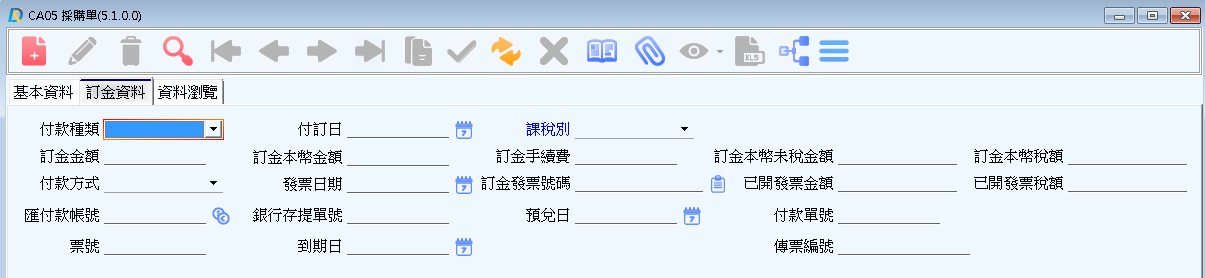
●付款種類:共分為以下3種:
現金:以現金支付廠商貨款的訂金,此時畫面只顯示「訂金金額」、「訂金本幣金額」、「付款單號」3個欄位。
支票:以開立票據的方式來支付訂金給廠商。
匯款:以匯款的方式來支付訂金給廠商,此時畫面只顯示「訂金金額」、「訂金本幣金額」、「付款單號」、「匯/付款帳號」4個欄位。
●金額:輸入支付給廠商的訂金金額。系統將根據「匯率」,自動計算出「本幣金額」。
●本幣金額:為「訂金金額×匯率」,不可修改。
●票號:輸入開給廠商的支票號碼,當「付款種類」為「支票」時才可輸入且不可空白。
●匯/付款帳號:當開立支票付訂金時,請於此欄輸入支票上的「付款帳號」;當以匯款來付訂金時,請於此欄輸入「付款銀行帳號」。
當付款種類不為「現金」時,此欄位才可輸入且不可空白。
●到期日:輸入支票的到期日。當付款種類為「支票」時,此欄位才可輸入且不可空白。
●預兌日:輸入支票的「預計兌現日」。當付款種類為「支票」時,此欄位才可輸入且不可空白。
●傳票:由「自動分錄」來拋轉採購訂金部份的傳票,系統將自動回填「傳票編號」於此欄位中。
●付款單號:由系統自動回填付款單單號,不可修改。當採購單存檔時,若有輸入「訂金金額」,則系統將自動產生一張付款單,並回填單號至「付款單號」欄。(付款單的單據編碼方式不可為「手動編號」。)
●手續費:輸入匯款時的手續費。當付款種類為「匯款」時,此欄位才可輸入。
[單身畫面]

●序號:由系統自動賦予,不可修改。
●品號:輸入與廠商採購的商品品號,可開窗作「商品資料」的選取,不可空白。
●品名:由所輸入的品號自動帶出,使用者可再自行修改,但不可空白。
●單位:由所輸入的品號帶出,也可開窗作「換算單位」的選取,不可空白。當有前置單據時,此單位不可修改。
●數量:此項商品之採購數量,可開窗按作「現在庫存」的查詢,不可空白。
●單價:為此項商品之單價。可開窗作「單價資料」的查詢,不可空白。當此商品為「贈品」時,「單價」一定為0。
●金額:為此項商品的「數量×單價」計算而得,不可空白。當修改「金額」時,系統會根據「數量」而反算出「單價」。
●本幣金額:當使用外幣金額交易時,系統會自動根據此幣別的匯率換算成本幣金額,不可修改。
●預交日期:為商品預定交貨之日期,亦為「採購未進明細表」篩選條件之一,可按  作「日期」的開窗選取,不可空白。此日期將由系統預設為「採購日期+前置天數(商品基本資料)」,可修改。
作「日期」的開窗選取,不可空白。此日期將由系統預設為「採購日期+前置天數(商品基本資料)」,可修改。
●贈品:若此商品為贈品時,請勾選此欄位。勾選後,系統會自動將「單價」、「金額」及「本幣金額」欄位更新為0。
●已交量:本欄位由系統根據「進貨單」的「進貨數量」自動更新,不可修改。
●來源:此張採購若為其他單據所產生者,則系統會將此前置單據的「單據名稱」、「單號」與「序號」顯示在此欄位,不可修改。
●底稿單號:若此採購單由採購底稿產生,則將顯示底稿單號。
●底稿序號:若此採購單由採購底稿產生,則將顯示底稿序號。
[單尾畫面]

● 數量合計:單身數量的加總,不可修改。
●發票聯式:設定此筆交易是否開立發票。
●本幣合計:單身「本幣金額」欄位之合計,不可修改。
●本幣稅額:為「本幣合計×營業稅率」,可修改,不可空白。
●本幣總計:為「本幣合計+本幣稅額」,不可修改。
●金額合計:單身金額欄位之合計,不可修改。
●稅額:為「金額合計×營業稅率」,可修改,不可空白。
●金額總計:為「金額合計 ﹢稅額」,不可修改。
4.操作步驟畫面
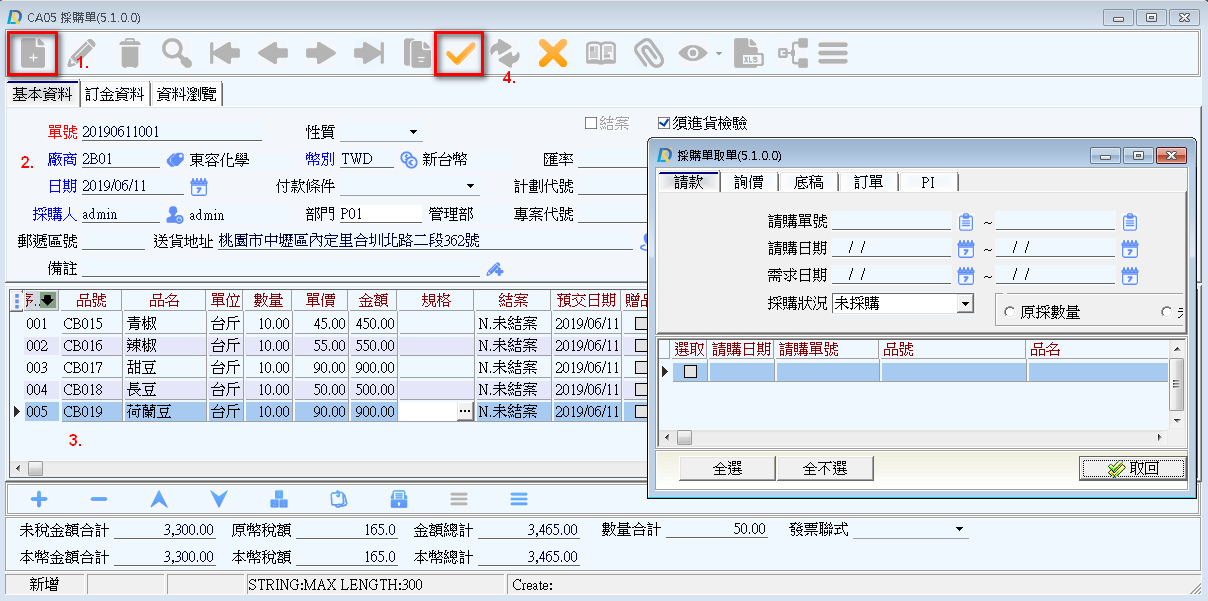
(1)按下「新增 」。
」。
(2)選取「廠商」。
(3)輸入單身品項。亦可利用「取單 」選取前置單據。
」選取前置單據。
(4)按下「存檔 」,即完成採購單。
」,即完成採購單。